هرآنچه باید در مورد صفحه آبی مرگ ویندوز بدانید
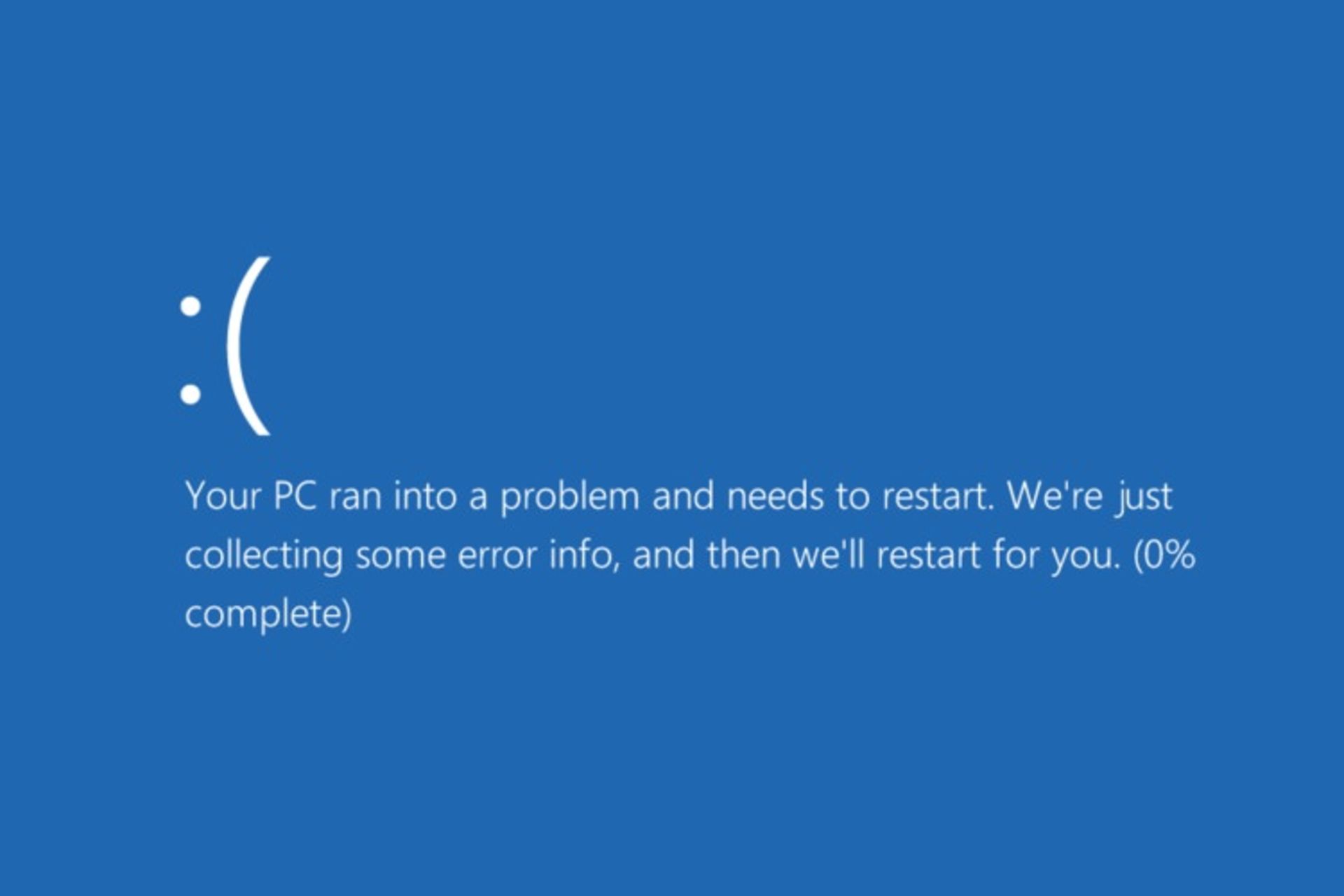
صفحه آبی مرگ یا BSOD (مخفف Blue Screen of Death) که به آن صفحه توقف یا خطای توقف نیز گفته میشود؛ یکی از معروفترین و ناخوشایندترین جلوههای ویندوز است. صفحه آبی ویندوز زمانی ظاهر میشود که سیستمعامل با خطای غیرقابل حلی مواجه میشود و نمیتواند به فعالیت خود ادامه دهد.
در آخرین و شاید فراگیرترین مورد، آپدیت معیوب نرمافزار امنیت سایبری CrowdStrike باعث شد که یکی از فاجعهبارترین اتفاقات تاریخ فناوری رخ دهد و هزاران کسبوکار در سراسر جهان که از سیستمهای ویندوزی استفاده میکنند، با مشاهدهی صفحه آبی مرگ ویندوز به دردسر بیفتند.
صفحه آبی ویندوز بیانگر سکتهی کامپیوتر است تا از وارد آمدن آسیب جدی به سیستمعامل، اطلاعات ذخیرهشده یا قطعات سختافزاری جلوگیری شود. در این شرایط، سیستم بهطور خودکار ریاستارت یا خاموش میشود. با این حال گاهی شاید نیاز باشد که این کار بهصورت دستی انجام شود.
زمانی که کامپیوتر دوباره راهاندازی میشود، فرایند عیبیابی را بهطور خودکار آغاز میکند. اگر ویندوز نتواند مشکل صفحه آبی مرگ را برطرف کند، خود کاربر باید دستبهکار شود.
- سرگذشت صفحه آبی ویندوز
- دلیل بروز صفحه آبی مرگ چیست؟
- مشاهده خطاهای صفحه آبی مرگ
- عیبیابی صفحه آبی مرگ
- بوت حالت امن (Safe Mode)
- آپدیت درایورها یا نصب درایور بدون مشکل
- استفاده از System Restore
- اسکن بدافزارها
- بررسی مشکلات سختافزاری
- تحلیل فایلهای Minidump
- نصب مجدد ویندوز
- توصیههایی برای پیشگیری از بروز صفحه آبی ویندوز
سرگذشت صفحه آبی ویندوز
صفحه مرگ ویندوز از اولین نسخههای بتا ویندوز ۱ و ۲ که در واقع پوستههای گرافیکی MS-DOS بودند، بهوجود آمد. در ویندوزهای ۱٫۰۱ و ۲٫۱، تعداد زیادی کاراکتر بهصورت متوالی در این صفحه نمایش داده میشد.




از ویندوز ۳٫۰ به بعد، صفحه آبی مرگ بهشکل جدیتری ظاهر شد و خطاهای سیستمی را با جزئیات بیشتری نمایش میداد. در نسخههای مختلف ویندوز بهتدریج تغییراتی در ظاهر این صفحه بهوجود آمد؛ مثلاً متن ارور صفحه مرگ از تعداد جملات زیاد با فونت ریز در ویندوز NT، به متن کوتاه و درشتتری در ویندوز ۸ و ۱۰ تبدیل شد.


مایکروسافت حالت ایمن (Safe Mode) را برای حل مشکل صفحه آبی ویندوز، در نسخهی ۲۰۰۰ معرفی کرد که به کاربران اجازه میداد سیستم را با حداقل درایورها و برنامهها راهاندازی کنند تا بتوانند به عیبیابی سیستم بپردازند.
ویندوز XP که در سال ۲۰۰۱ منتشر شد، تغییر قابل توجهی در ظاهر و حس صفحه آبی ویندوز بهوجود آورد. در حالی که پسزمینهی آبی معروف همچنان حفظ شد، پیامهای خطا به شکل کاربرپسندتری ارائه شدند و اطلاعات پایهای در مورد علت نمایش صفحه مرگ ویندوز فراهم کردند. با این حال، صفحه آبی مرگ همچنان بهوقوع میپیوست و معمولاً ناشی از عدم سازگاری سختافزاری، مشکلات درایور یا تداخلهای نرمافزاری بود.
ویندوزهای ویستا و ۷ مکانیزمهای مدیریت خطای قویتری را معرفی کردند تا صفحه آبی مرگ ویندوز کمتر ظاهر شود. در این زمان، مایکروسافت امکان ذخیره و گزارشگیری از اطلاعات مربوط به ارور صفحه آبی را فراهم کرد. این دادهها به رفع مشکل صفحه آبی مرگ ویندوز کمک زیادی میکرد. مشکلات سازگاری سختافزاری، بهویژه کارتهای گرافیک، شایعترین دلایل این مسئله بودند.
با انتشار ویندوز ۸، مایکروسافت تغییرات بنیادی در صفحه آبی مرگ ایجاد کرد. این صفحه با ظاهری مدرن و مینیمالیستی بازطراحی شد و شامل یک شکلک غمگین و پیامهای خطای سادهتر و خواناتری با پسزمینهی آبی کمرنگ بود. این رویکرد به منظور کاهش اضطراب کاربر و ارائه تجربهای قابل پذیرشتر از خطا طراحی شده بود.

در پشت صحنه، بهبودهای قابل توجهی برای حل مشکل صفحه آبی ویندوز و بازیابی سیستم اعمال شد. ویندوز بهطور کلی در برابر خطاها مقاومتر شد و اغلب بهطور خودکار و بدون اینکه نیاز به راهاندازی مجدد باشد بهحالت قبل باز میگشت.
احتمال وقوع صفحه آبی مرگ در ویندوز ۱۰ نسبتبه نسخههای قبلی بهشدت کاهش پیدا کرد و معمولاً به دلیل خرابیهای سختافزاری، مشکلات درایور یا تداخلهای نرمافزاری پیچیدهتری اتفاق میافتد. در ویندوزهای ۱۰ و ۱۱ کد QR به صفحه آبی مرگ اضافه شد تا کاربران با اسکن آن، اطلاعات بیشتری در مورد خطا دریافت کنند.

دلیل بروز صفحه آبی مرگ چیست؟
علتهای سختافزاری یا نرمافزاری متعددی میتوانند کاربر را با صفحه آبی مرگ روبهرو کنند. نصب نرمافزار یا درایور ناسازگار با سیستم، پچهای بهروزرسانی معیوب، تنظیمات نادرست در BIOS یا UEFI و وجود بدافزارها و ویروسها ازجمله شایعترین علل نرمافزاری این مشکل هستند.
علاوهبر مشکلات نرمافزاری، برخی مسائل سختافزاری مانند خرابشدن رم، گرمشدن بیشازحد CPU و کارت گرافیک، وجود بدسکتور در هارددیسک و ناکافیبودن توان پاور میتوانند به نمایش صفحهی آبی مرگ منجر شوند.
نرمافزارهای معمولی بهندرت قادر به ایجاد صفحه آبی هستند، اما نرمافزارهایی با سطح دسترسی بالاتر به کرنل ویندوز، از جمله آنتیویروسها و نرمافزارهای امنیتی، درصورتیکه در درایور خود دچار خطا شوند، ویندوز را در حلقهی معیوبی گرفتار میسازند که ممکن است درنهایت به صفحهی آبی ختم شود.
بهقول مایکروسافت: «توضیح سادهای برای علت ایجاد خطاهای توقف وجود ندارد. عوامل مختلفی ممکن است در این موضوع دخیل باشند. تحلیل ما از عوامل اصلی کرش کردن ویندوز نشان میدهد که ۷۰ درصد ناشی از درایورهای معیوب نرمافزارهای متفرقه، ۱۰ درصد ناشی از مشکلات سختافزاری، پنج درصد ناشی از کد فریمورک مایکروسافت و ۱۵ درصد بهدلیل خرابی حافظه غیرقابل بررسی هستند.»
مشاهده خطاهای صفحه آبی مرگ
علت ارور صفحه مرگ ویندوز را میتوانید در Windows Event Viewer مشاهده کنید؛ جایی که در آن علاوهبر پیامهای مربوط به صفحه آبی مرگ، اطلاعات کرش سایر نرمافزارها و لاگهای سیستمی نیز موجود است.
برای بازکردن پنجرهی Windows Event Viewer در نوار جستوجو عبارت Event Viewer را تایپ کنید. علاوهبراین میتوانید با نگهداشتن Win+x، از منوی ظاهرشده آن را انتخاب کنید.
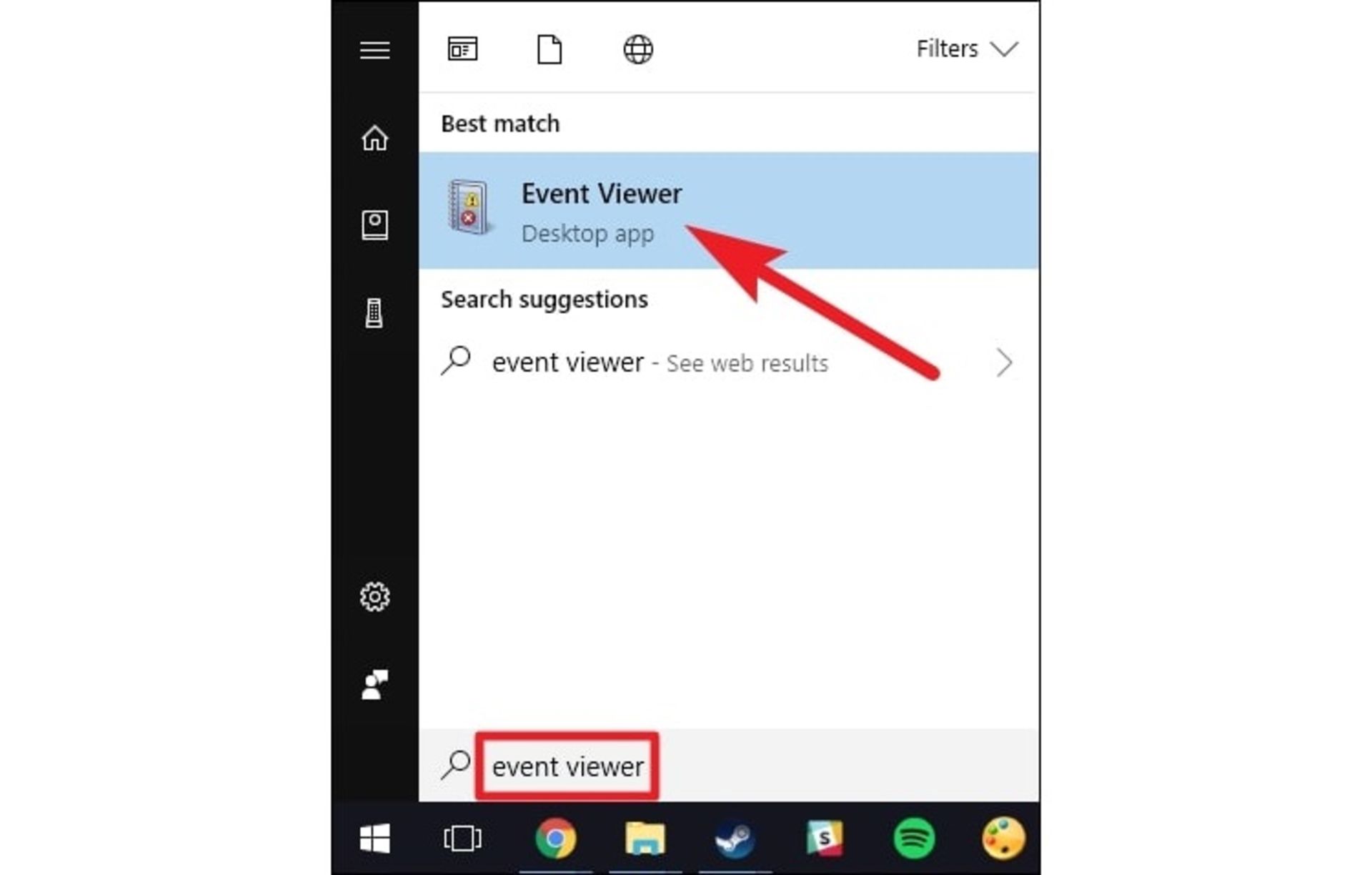
در پنجرهی Event Viewer اطلاعات و جزئیات زیادی دربارهی مشکلات پیشآمده برای سیستم دیده میشود. با مراجعه به بخش System از قسمت Windows Logs، متوجه میشوید مشکل کدام درایور یا سختافزار به بروز صفحه آبی ویندوز منجر شده است. برای یافتن گزارش مورد نظر، باید فایلهای dump را با زمان وقوع کرش ویندوز تطبیق دهید یا دنبال گزارشی با برچسب بحرانی (Critical) بگردید.

میتوانید ID گزارشهای خاص را بهطور آنلاین جستوجو کنید و با مشکلی که با آن مواجهید، بیشتر آشنا شوید. برای مشاهدهی ID کافی است روی خطا کلیک کنید و در قسمت property بهدنبال Event ID بگردید.
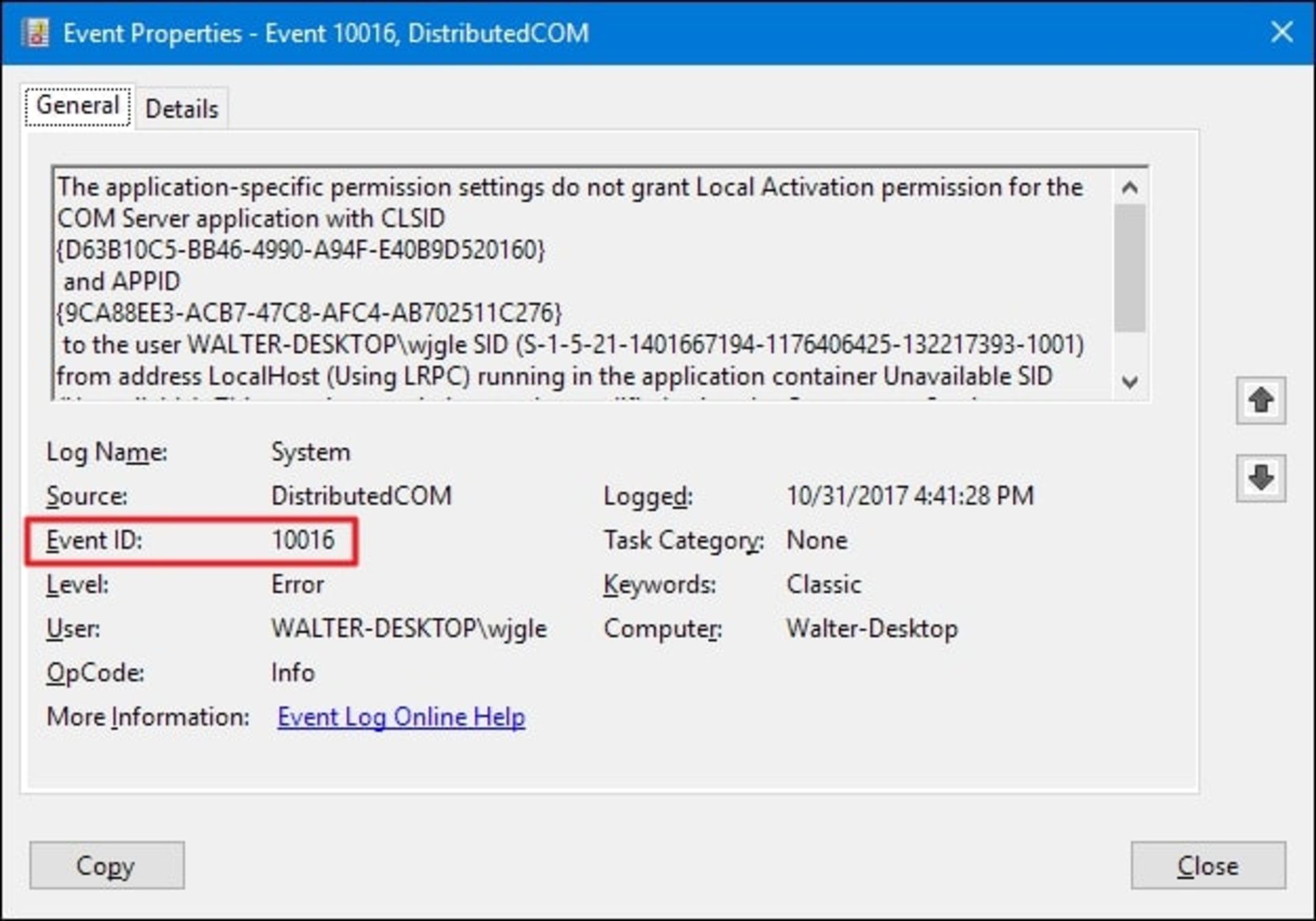
نرمافزار رایگان BlueScreenView شرکت NirSoft یکی از نرم افزار های کاربردی ویندوز برای مشاهدهی اطلاعات مربوط به صفحه آبی ویندوز را ارائه میدهد. این برنامه فایلهای dump ایجادشده در هنگام رخدادن BSOD را بهصورت کاربرپسند و جدولبندیشده نمایش میدهد تا کار عیبیابی آسانتر شود.
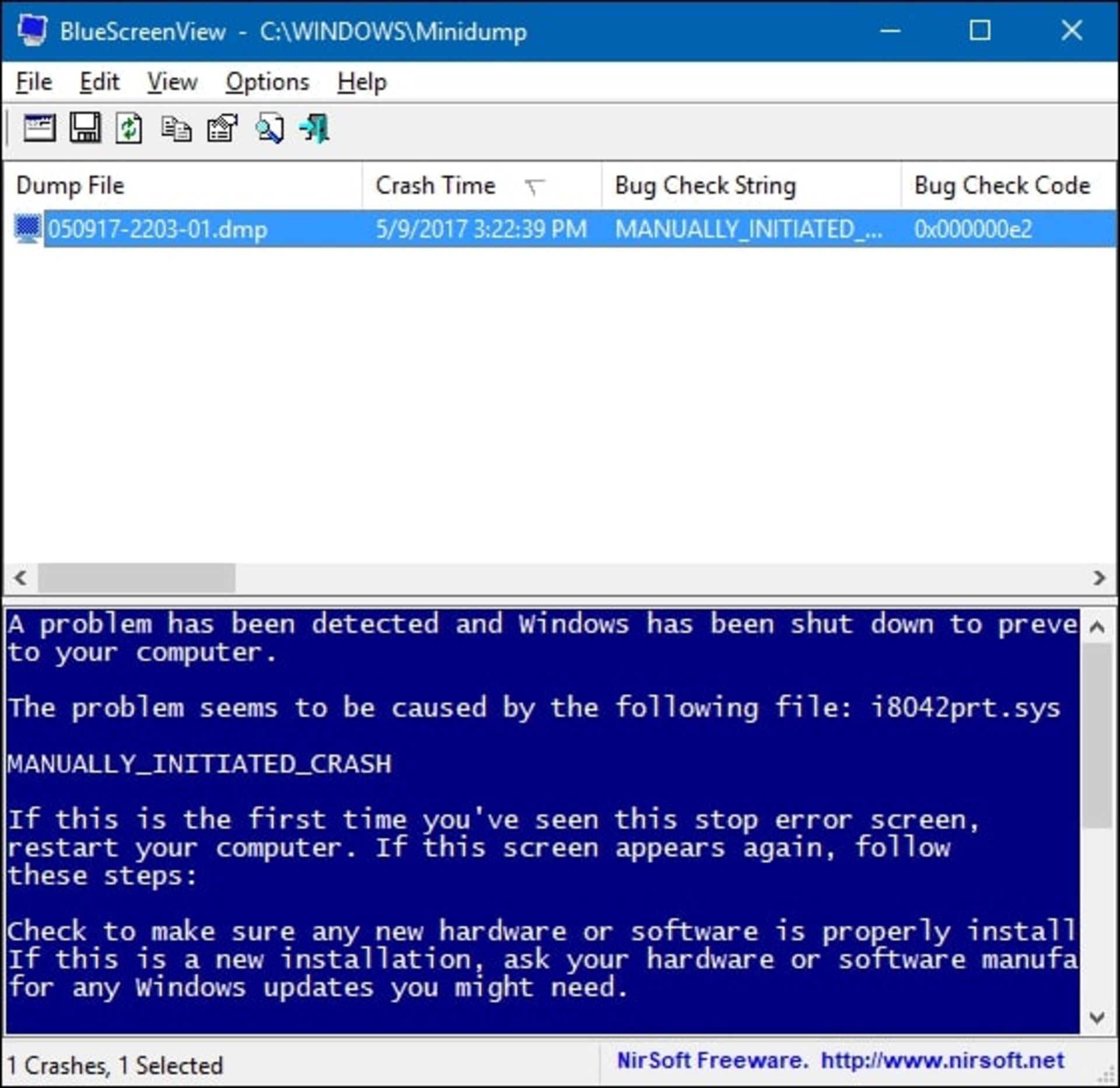
عیبیابی صفحه آبی مرگ
ویندوز معمولاً بهطور خودکار با راهاندازی مجدد سیستم پس از وقوع صفحهی آبی مرگ، مراحل عیبیابی و رفع خطا را اجرا میکند. اگر بعد از ریاستارت مشکل باقی بماند، کاربر باید به این فکر کند که پیش از وقوع BSOD در حال انجام چه کاری بوده؛ بهعنوان مثال، نرمافزار جدیدی نصب یا بهروزرسانی کرده، درایوری را آپدیت کرده یا تغییری سختافزاری ایجاد کرده است. بازگرداندن تغییرات به حالت اول میتواند به رفع مشکل منجر شود.
یکی از بهترین گزینهها برای یافتن راهحل، جستوجو در وب خواهد بود. طبق روشهای اشارهشده در بالا کد خطا را پیدا کنید و در اینترنت بهدنبال آن بگردید. چنانچه کدخطا را در صفحهی آبی مشاهده کردید، پیش از ریستشدن ویندوز، آن را یادداشت کنید.
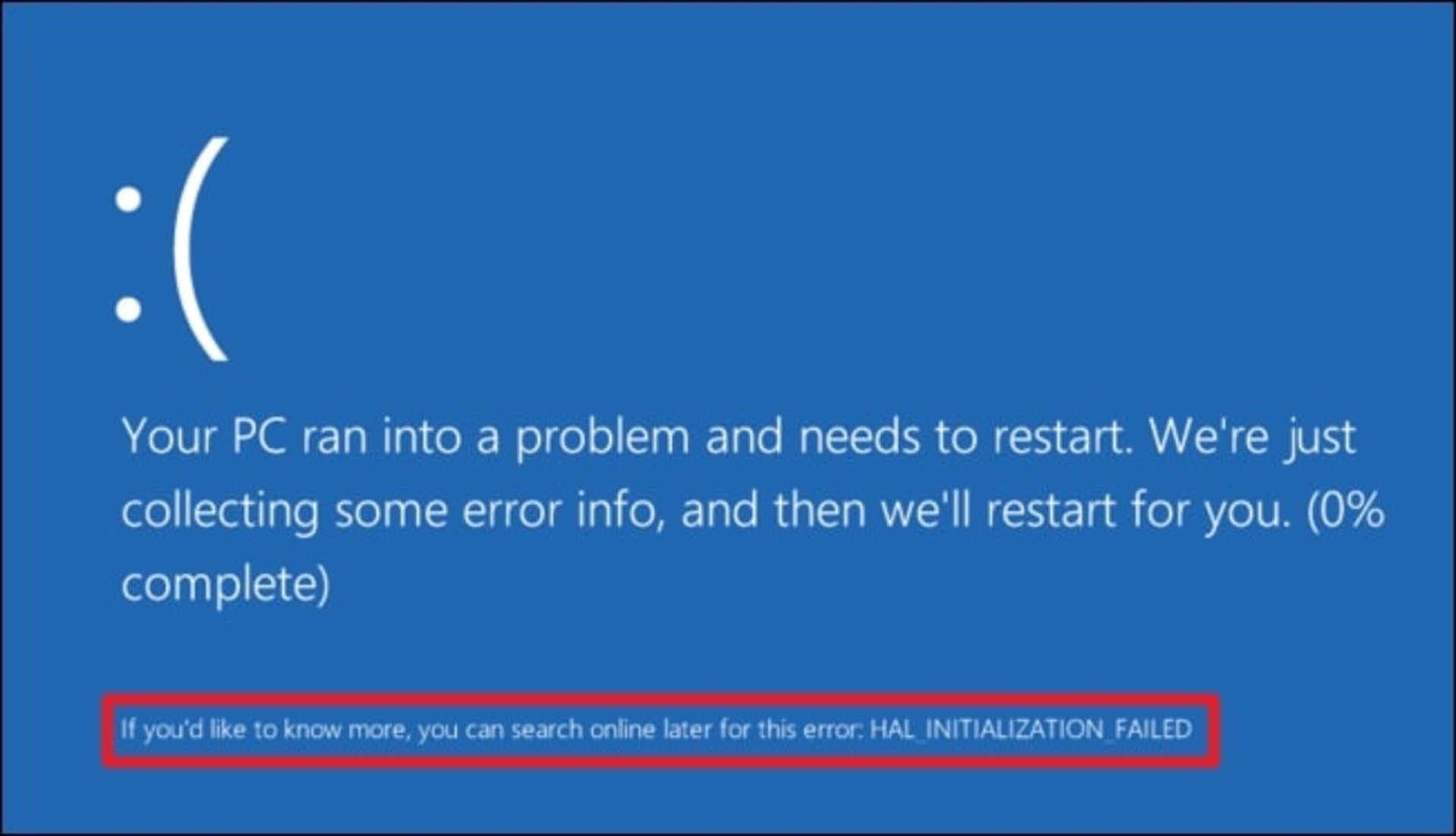
بوت حالت امن (Safe Mode)
اولین راهحل پیشنهادی مایکروسافت برای بررسی علت صفحهی آبی مرگ، جداکردن سختافزارهای جانبی مشکوک مانند حافظهی فلش، پرینتر، دوربین و موارد دیگر از کامپیوتر یا لپتاپ و بوتکردن ویندوز در حالت Safe Mode است.
در حالت امن، ویندوز تنها درایورهای اساسی را بارگذاری میکند. اگر یک درایور یا نرمافزار معیوب علت صفحه آبی مرگ باشد، در حالت امن دیگر با این صفحه روبهرو نخواهید شد و میتوانید اقدام به تصحیح مشکلات ویندوز کنید.
آپدیت درایورها یا نصب درایور بدون مشکل
یک درایور خراب یا بدنصبشده میتواند به کرش ویندوز منجر شود. آخرین درایورهای سختافزار خود را از منابع معتبر دریافت و نصب کنید. این کار احتمالاً مشکل صفحهی آبی مرگ را اصلاح خواهد کرد و کارایی سیستم را در بهترین وضعیت ممکن نگه میدارد.
گاهی نسخهی خاصی از یک درایور، بهخصوص درایورهای گرافیک ممکن است باعث بروز خطا در پردازشهای گرافیکی شوند و درنتیجه صفحه آبی مرگ ویندوز نمایش داده میشود. در این مواقع بهروزرسانی یا بازگشت به نسخهی قدیمی میتواند راهگشا باشد. توجه کنید که درایورهای قدیمی میتوانند در ویندوز آشفتگی ایجاد کنند و سبب طولانی شدن زمان بالا آمدن ویندوز شوند.
استفاده از System Restore
این روش موجب بازگرداندن سیستم به وضع پیش از نمایش صفحه آبی ویندوز میشود. چنانچه با استفاده از System Restore مشکل حل شود، احتمالاً خطای نرمافزاری باعث نمایش ارور صفحه آبی ویندوز شده است. در غیر این صورت، مشکل میتواند سختافزاری باشد.
اسکن بدافزارها
بدافزارها میتوانند در سطح پایین هم اثرات مخرب خود را اعمال کنند و با تغییر یا تخریب کرنل ویندوز باعث ناپایداری سیستم شوند. سیستم خود را بهطور کامل اسکن کنید تا مطمئن شوید بدافزار علت صفحه آبی مرگ نیست.
بررسی مشکلات سختافزاری
سختافزار معیوب نیز میتواند موجب صفحه آبی مرگ ویندوز شود. مهمترین قطعاتی که باید بررسی کنید، رم و فضای ذخیرهسازی دستگاه است. بهعنوان مثال، نشناختن هارد موقع نصب ویندوز میتواند نشاندهندهی وجود ایراد در هارددیسک باشد. دمای رم و پردازنده را بررسی کنید تا مطمئن شوید مشکل خنکسازی ندارید.
هنگامی که برخی قطعات جانبی از طریق درگاههای مختلف مانند USB به کیس یا لپتاپ متصل میشوند، احتمالاً در اثر تداخل با عملکرد سختافزار دیگر یا بروز خطا یا مشکل در ارتباط با لوازم جانبی، خطای توقف پیش میآید. در این صورت، با جداسازی آن قطعه در اغلب موارد مشکل رفع میشود. اگر ویندوز همچنان قابل استفاده است، میتوانید از نرمافزارهایی مانند CPU-Z برای بررسی سختافزار خود بهره ببرید.
تحلیل فایلهای Minidump
روش پیشرفتهای که برای تحلیل و بررسی علت پیش آمدن صفحه آبی ویندوز وجود دارد، تحلیل فایلهای Minidump است. این فایلها در شرایطی که خطای بحرانی مانند صفحه آبی مرگ رخ میدهد، توسط ویندوز ساخته میشوند. در واقع میتوان فایلهای dump حافظه را جعبهسیاه خطای توقف دانست که جزئیات خطا را ثبت میکنند.
فایلهای Minidump معمولاً در فولدر C:\Windows\Minidump با پسوند dmp. ذخیره میشوند. عنوان این فایلها نشاندهندهی زمان وقوع کرش ویندوز است؛ مثلاً Mini07212024-01.dmp. تحلیل فایل dump نیاز به دانش برنامهنویسی خاصی دارد و باید توسط متخصص بررسی شود.
نصب مجدد ویندوز
اگر هیچکدام از روشهای قبل جواب نداد، احتمالاً لازم است سیستمعامل را دوباره نصب کنید. اگر پس از نصب مجدد ویندوز نیز مشکل صفحه آبی پابرجا بود، با مشکل سختافزاری روبهرو هستید و باید سختافزار خود را بهطور کامل بررسی کنید.
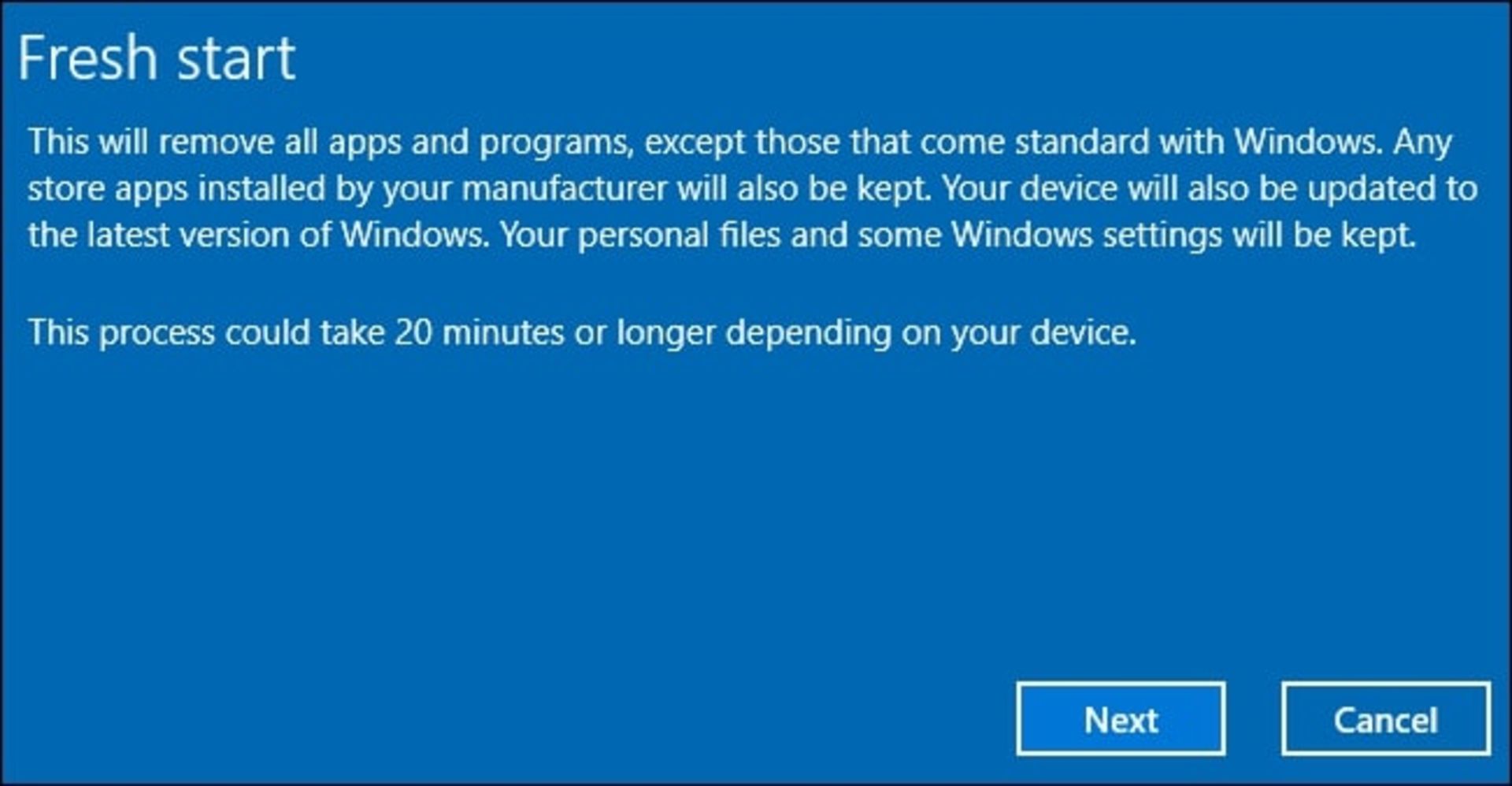
توصیههایی برای پیشگیری از بروز صفحه آبی ویندوز
- مطمئن شوید که آخرین بهروزرسانیهای ویندوز نصب شده باشند.
- بایوس و فریمور سیستم را بهروز نگه دارید.
- چکاپ سلامت قطعات سختافزاری را هرچند وقت یکبار انجام دهید.
- سیستم خود را به آنتی ویروس قوی مجهز کنید.
- مطمئن شوید که فضای ذخیرهسازی کافی وجود داشته باشد. بهتر است بین ۱۰ تا ۱۵ درصد از کل حافظه خالی بماند.
- بهروزرسانی درایورها را از منابع اصلی دانلود و نصب کنید.
ویندوز در حالت عادی هیچگاه ارور صفحه آبی را نمایش نمیدهد؛ اما هیچ نرمافزار و سختافزاری کامل و بدون ایراد نیست. ممکن است در بعضی مواقع بدون هیچ علت واضحی دچار این مشکل شوید. اگر کامپیوترتان هر چند وقت یکبار با مشکل صفحه آبی مرگ ویندوز مواجه میشود، حتماً باید ایراد را پیگیری کنید.
این مقاله در مرداد ۱۳۹۹ توسط مسعود ذاکری نوشته شد و محمد دزفولیان در تیر ۱۴۰۳ آن را بهروزرسانی کرد.